
万彩手影大师
v2.5.601官方版 附教程大小:333 MB更新:2022/12/23
类别:动画制作系统:WinXP, Win7, Win8, Win10
分类分类

大小:333 MB更新:2022/12/23
类别:动画制作系统:WinXP, Win7, Win8, Win10
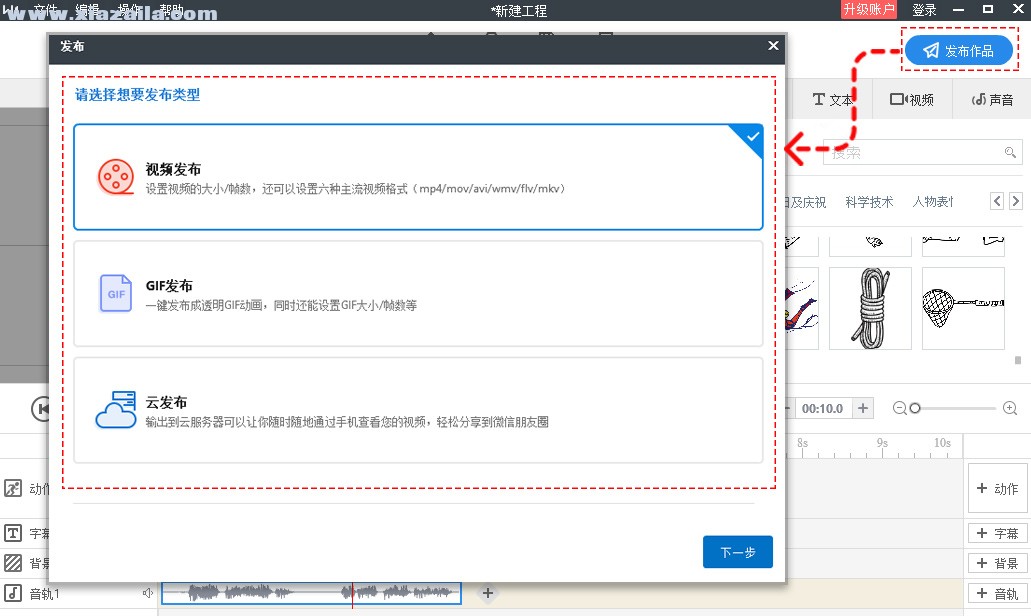
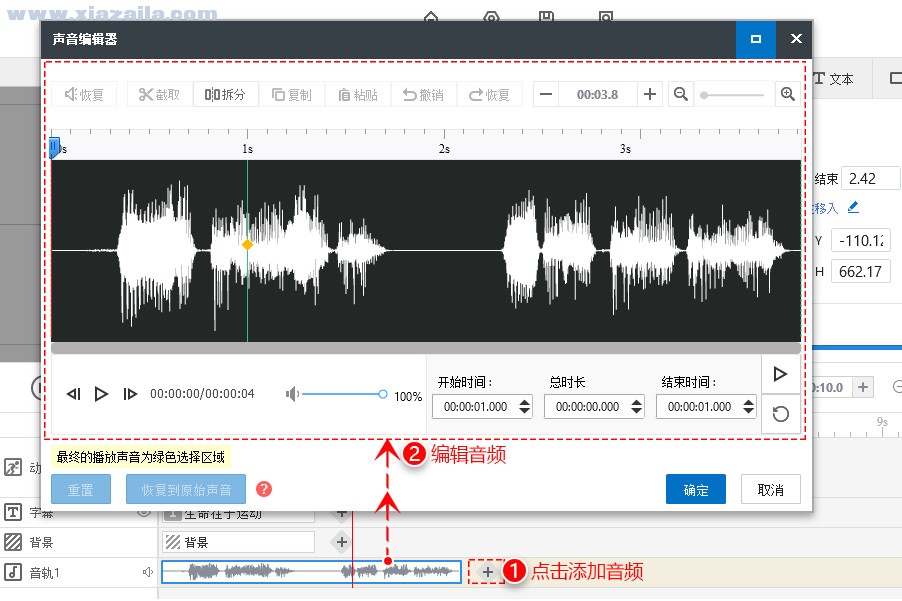
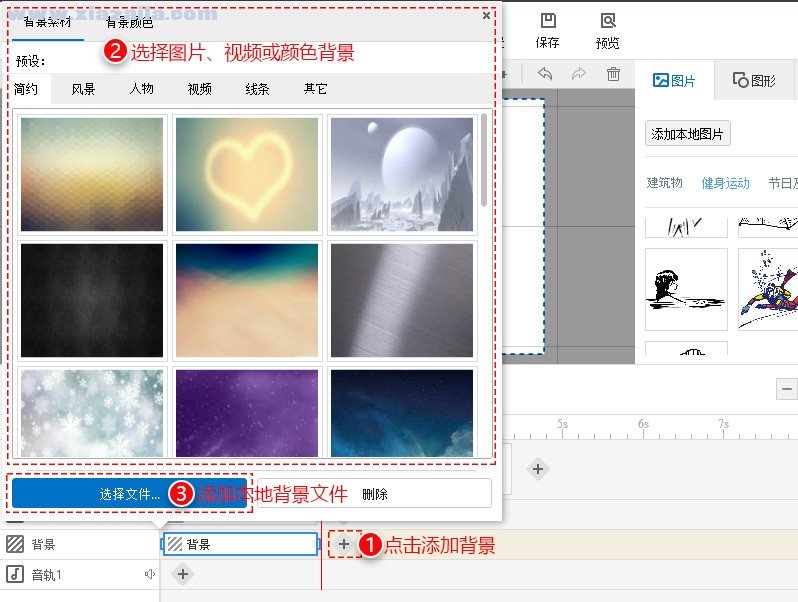
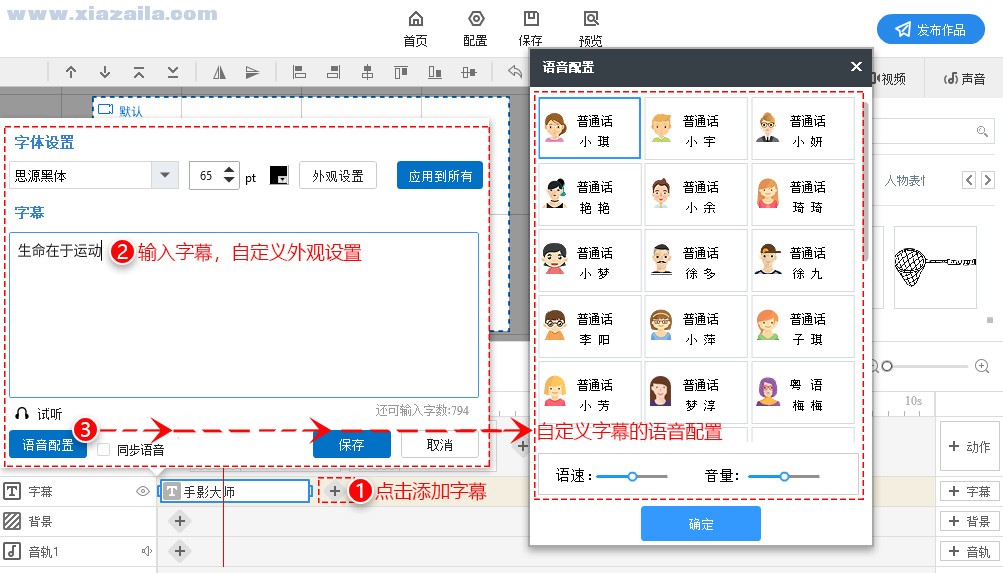
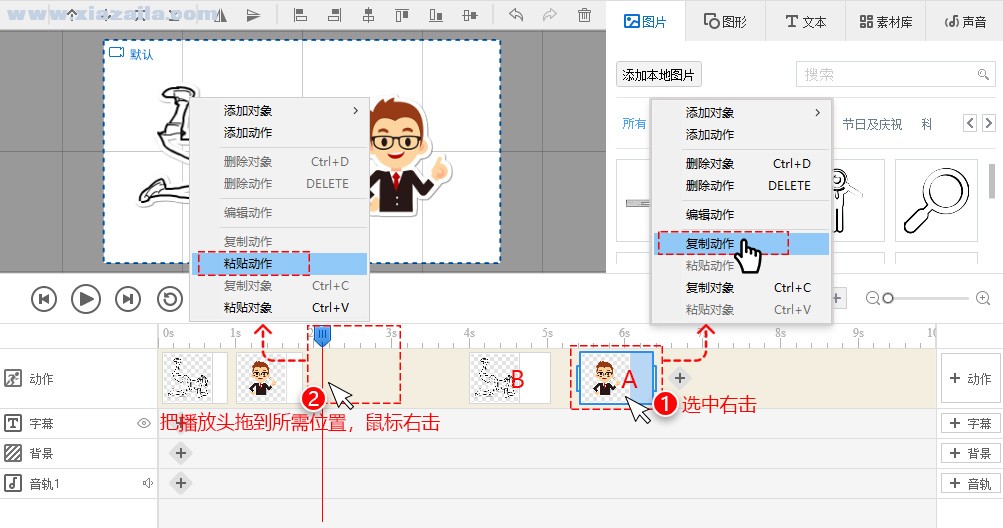
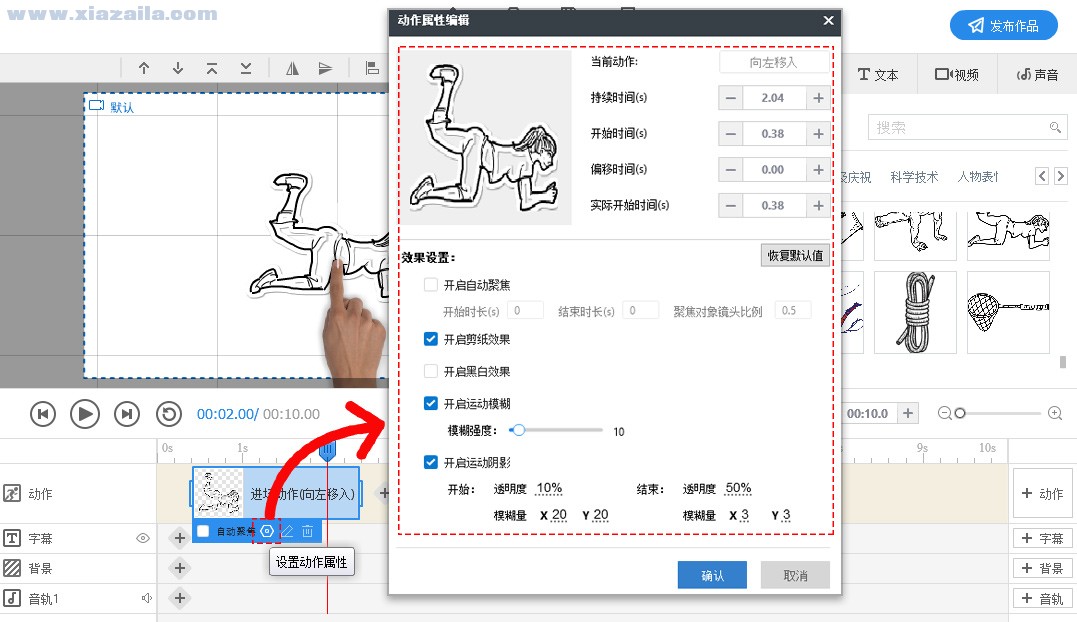
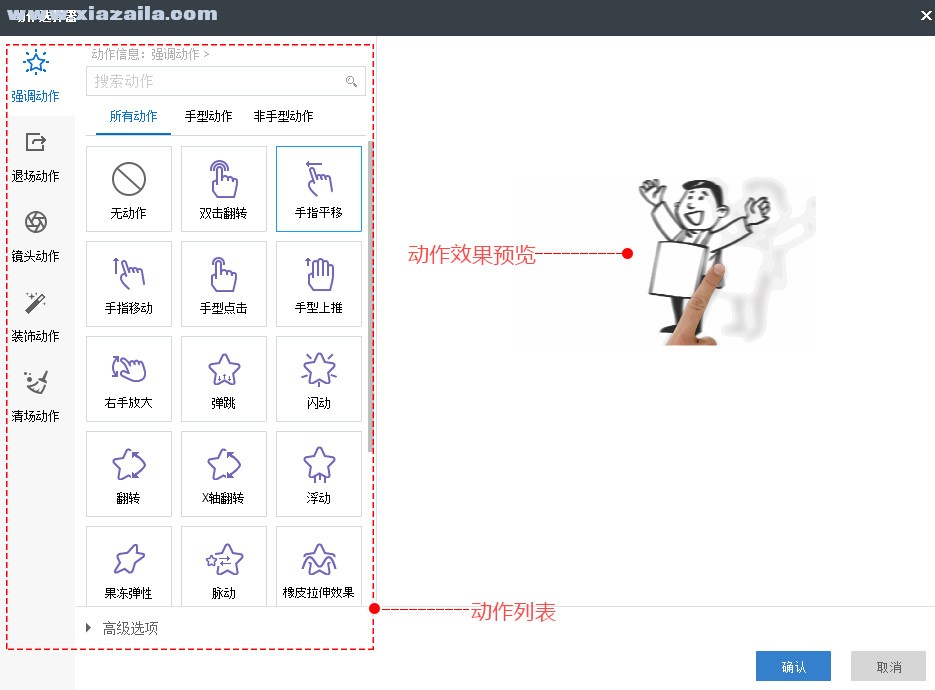
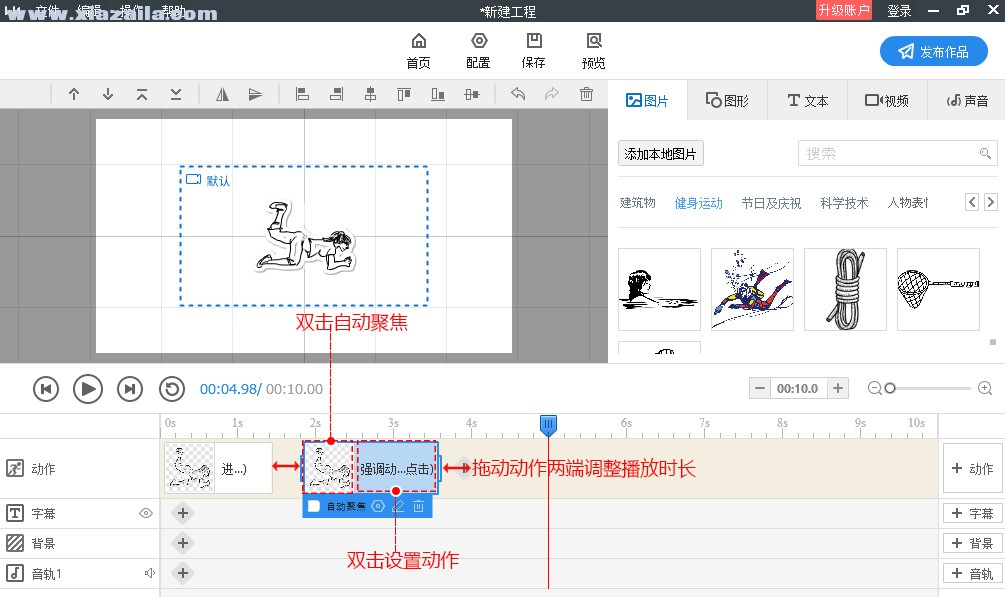
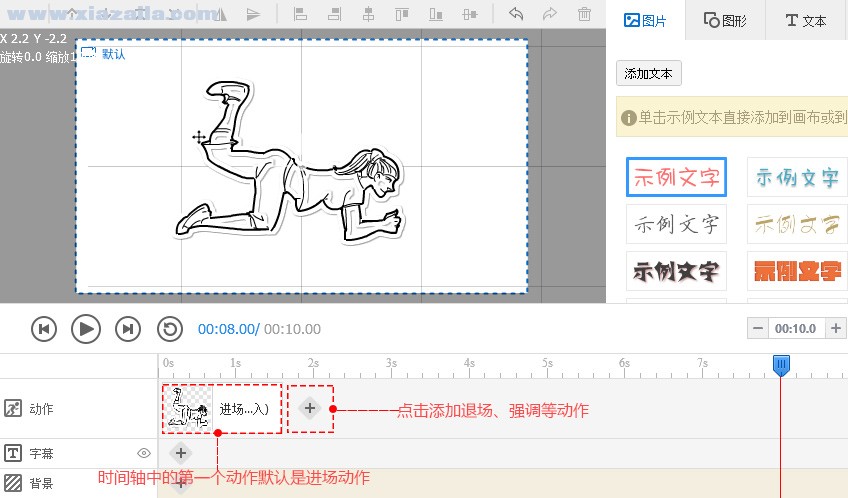
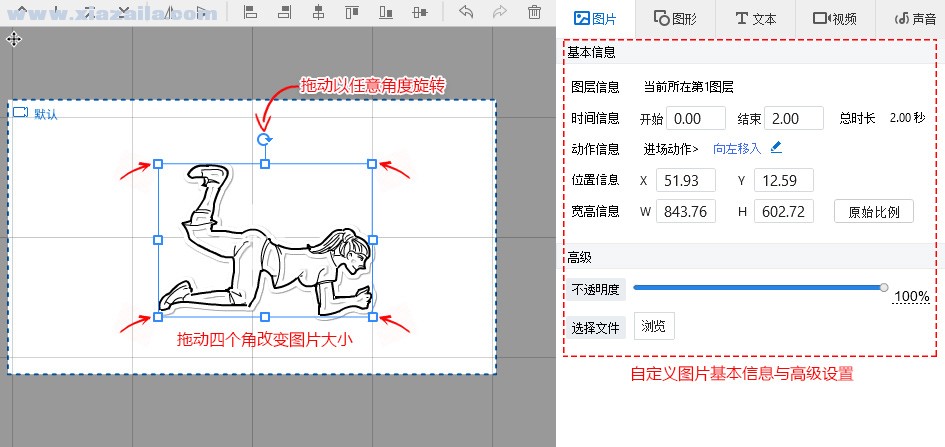
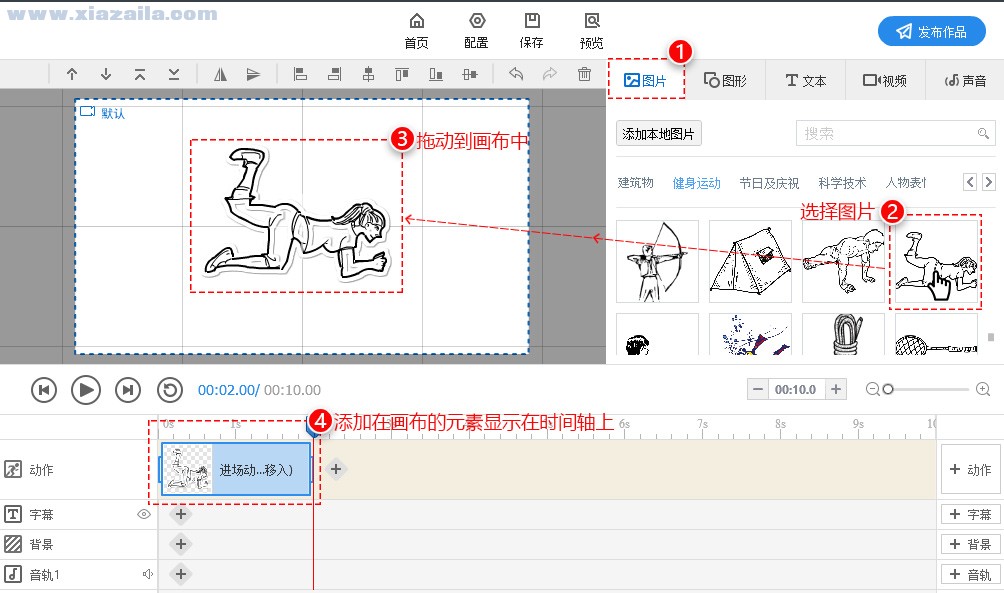
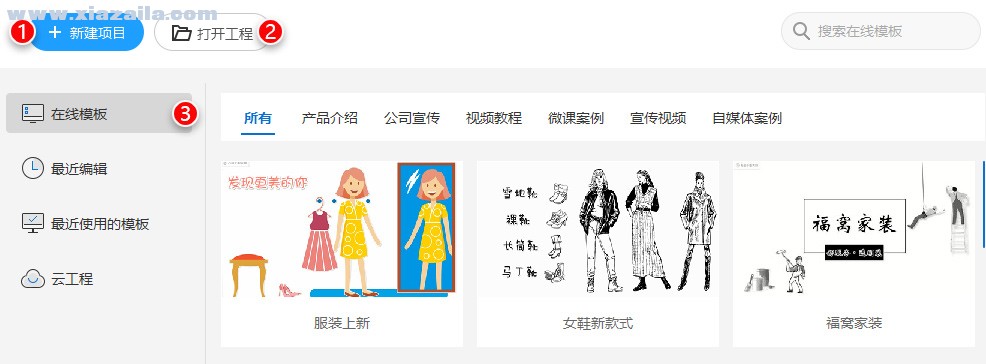
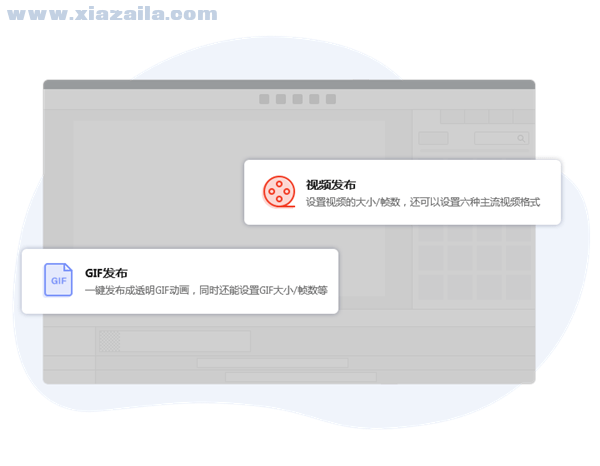

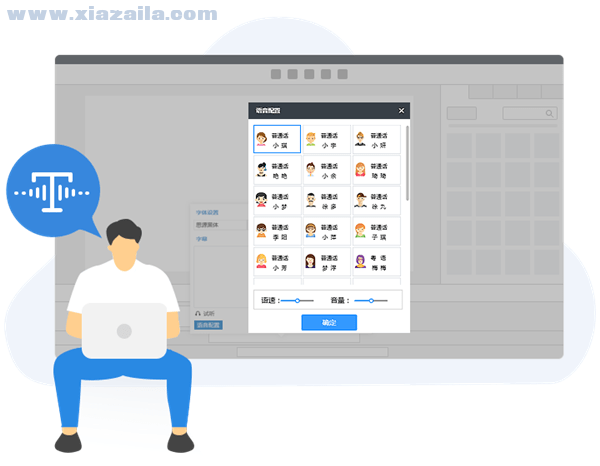
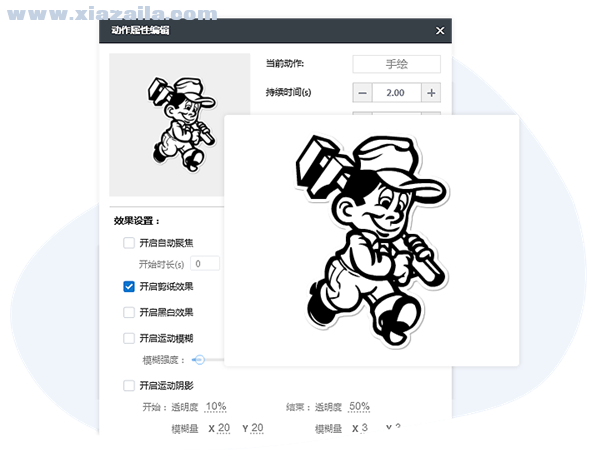

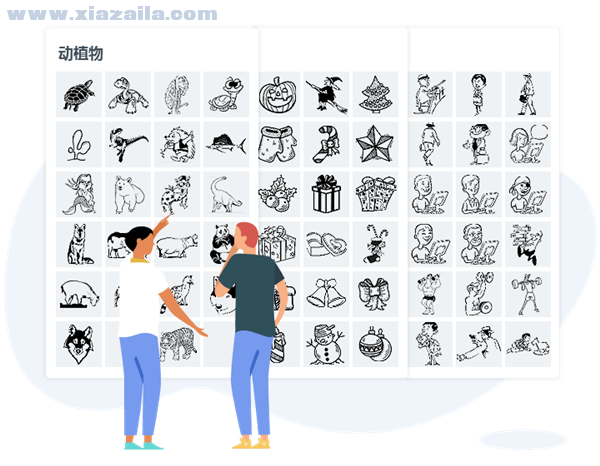

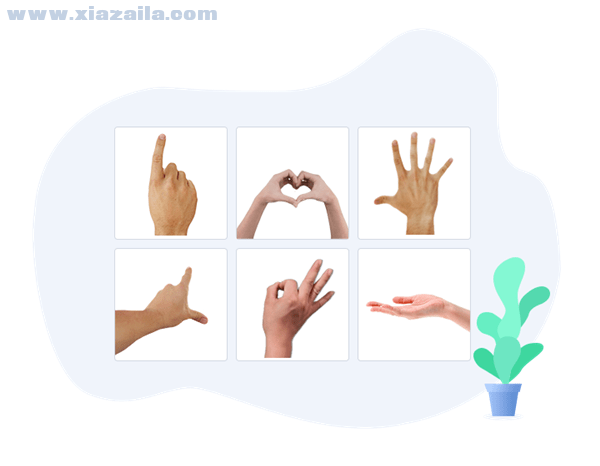
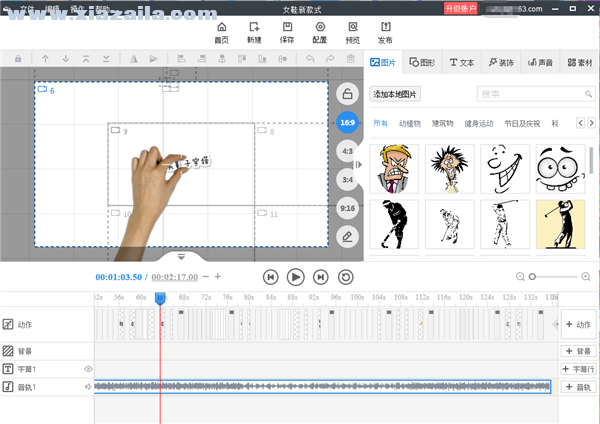
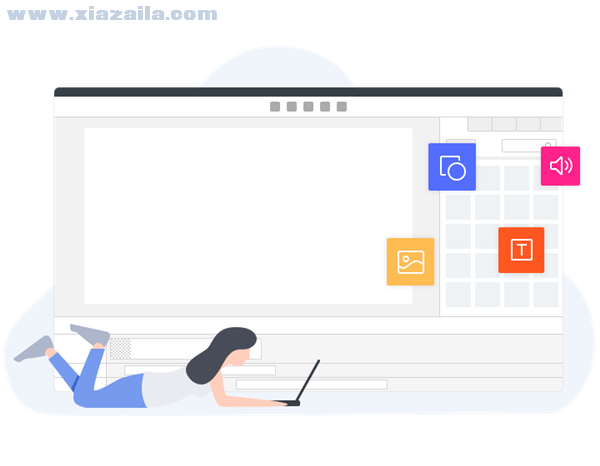
万彩手影大师是一款专业的手绘动画制作软件,采用手势动画为主,拥有丰富的动画效果,添加图片、文字、视频和图形等素材就能够制作出创意的动画视频、微课和宣传片等,可视化的操作界面,即使电脑小白也能灵活运用,小编还为大家带来了详细的使用教程,需要的朋友不要错过,赶快下载使用吧!
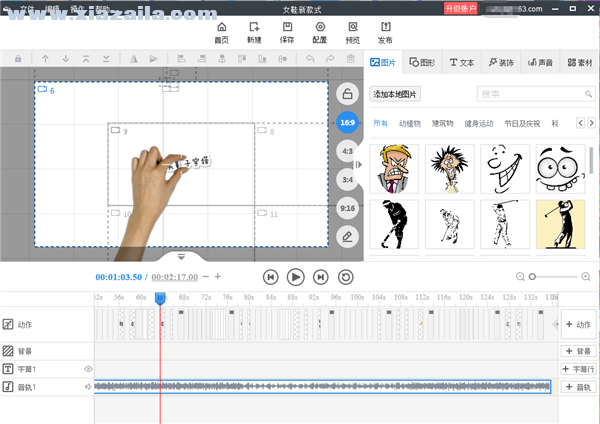
万彩手影大师是一款真人手势滑动动画制作软件,专注于制作创意的手势白板动画。通过简单的拖拽,即可添加图片、图形、预设文本、SWF与音频素材到画布中,轻松制作趣味动画视频。万彩手影大师操作简单,非常适合小白使用,无需专业知识以及复杂操作。它内置大量模板,只需几步即可做出产品介绍、知识分享、教学动画和营销视频等。
软件中独有的剪纸效果,让视频中的图片更加立体,呈现效果更加;生动的手势动作动画,让白板动画视频不再单调;一键分享手势动画到朋友圈,让更多人欣赏你的创意动画视频。
1.便捷的拖拽功能
选中多媒体素材,便可拖拽添加到画布中继续编辑,省时省力提高制作效率;
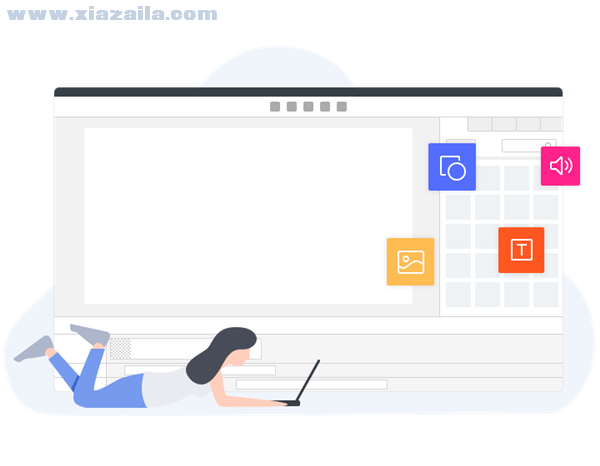
2.生动的动作动画
多种手势动画可选,简单的手势动画让你的动画视频更加趣味生动,让观众印象深刻;
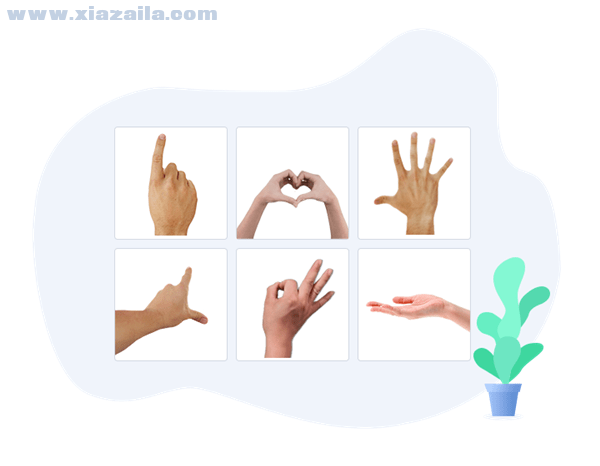
3.自定义手绘动画
可以自定义手绘的笔和手势,以配合所需的动画内容,创建引人入胜的白板手绘视频;

4.精美图片库
附带10000+的手绘图片素材,涵盖多个主题分类,满足用户不同视频制作需求;
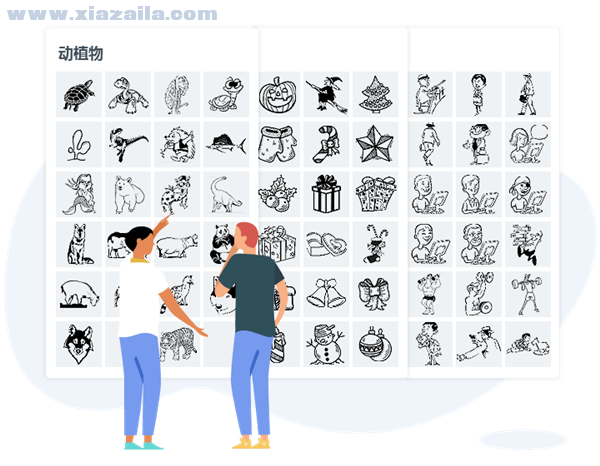
5.艺术字、音频和SWF素材库
使用艺术字让视频场景更美观;使用音频调动视频气氛;使用动态动画素材,让视频场景更加趣味生动;

6.精美的剪纸效果
特色剪纸风格,让普通图片立体化,美化图片呈现效果,让手势动画视频更加生动立体;
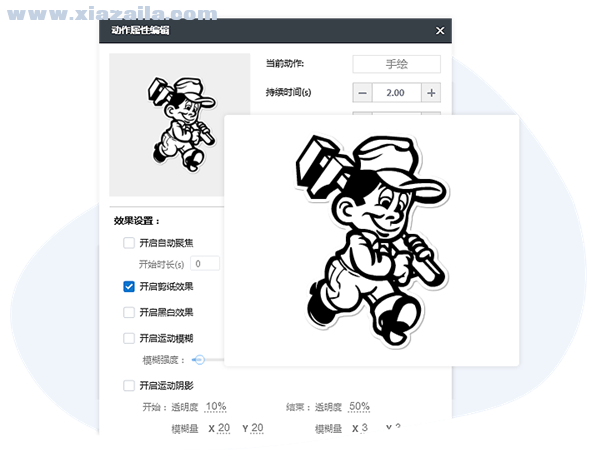
7.表达小助手-字幕语音
给精彩的手势动画视频添加字幕,再搭配上语音,轻松地阐述你的观点,便于观众快速抓到重点;
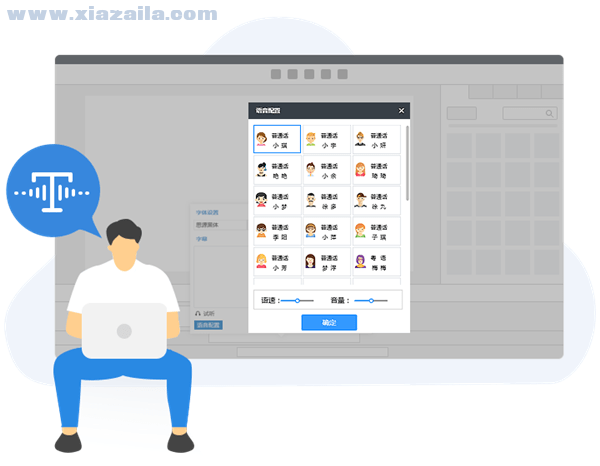
8.在线分享高清视频
轻松输出在线动画视频,一键分享在线手势白板动画视频到各大社交媒体,收获更多赞美;

9.输出GIF动画和高清视频
快速生成高质量的GIF图像,画质清晰便于分享;支持多种视频格式,大屏播放也清晰;
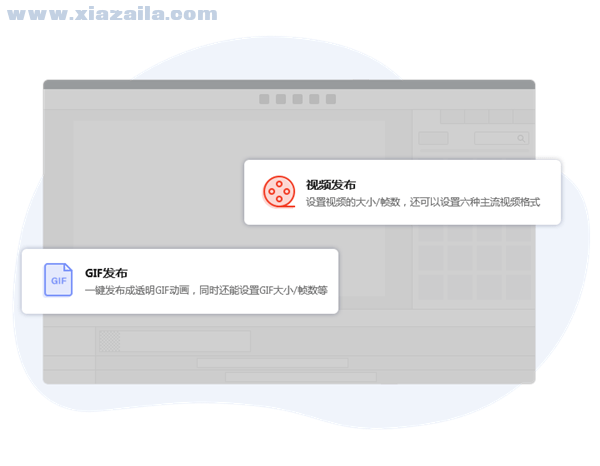
1 新建工程。支持3种新建工程方式:(1)新建空白项目;(2)打开已有的工程;(3)下载编辑在线模板。
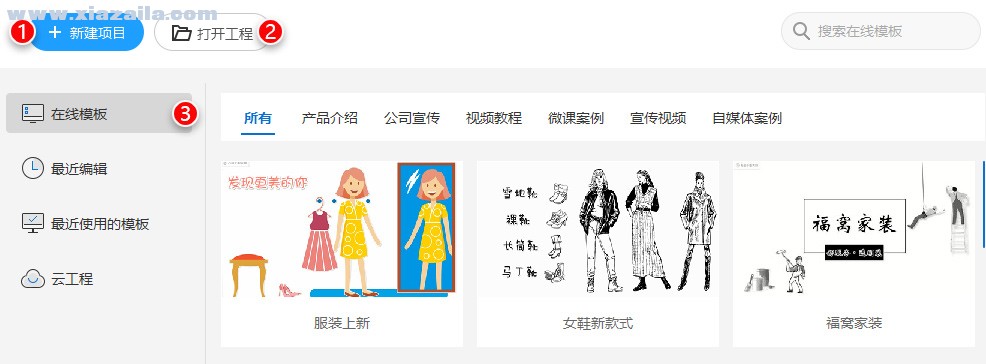
2 添加动画元素
目前手绘大师支持添加图片、图形、文字、视频和音频素材。在属性栏中,既可以自定义动画元素设置还可以了解元素基本信息,比如图层信息,时间信息,动作信息和位置信息。
(1)这里我们拿图片为例,来说说具体的操作步骤。点击图片按钮,可以从内置的素材库选择所需图片,也可以直接添加本地图片。
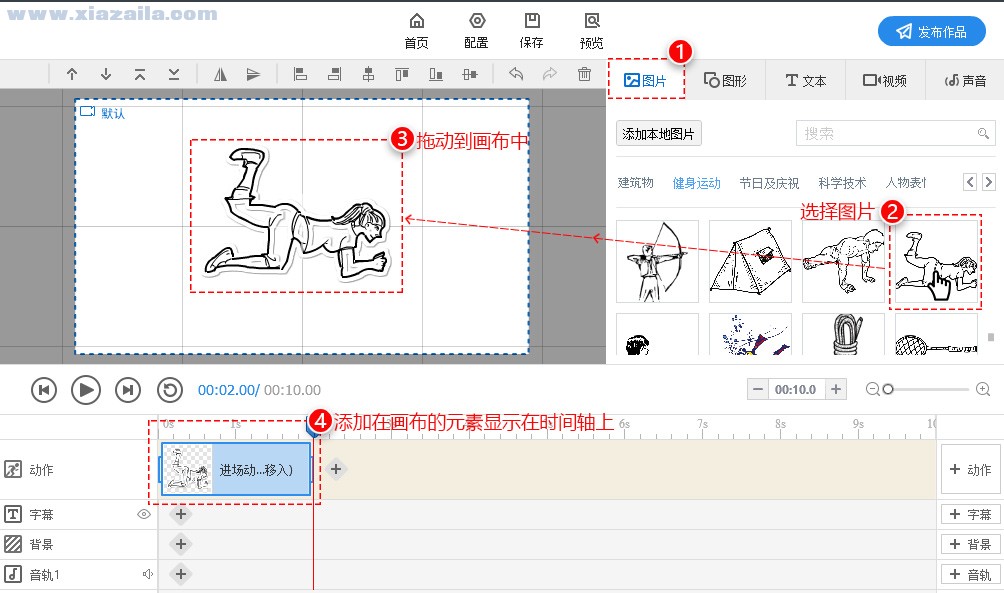
(2)然后在画布中调整图片的位置、大小等,在属性设置面板中查看图片信息,调整透明度或替换图片等。 文字、视频和音频也是这样的方法添加到画布。
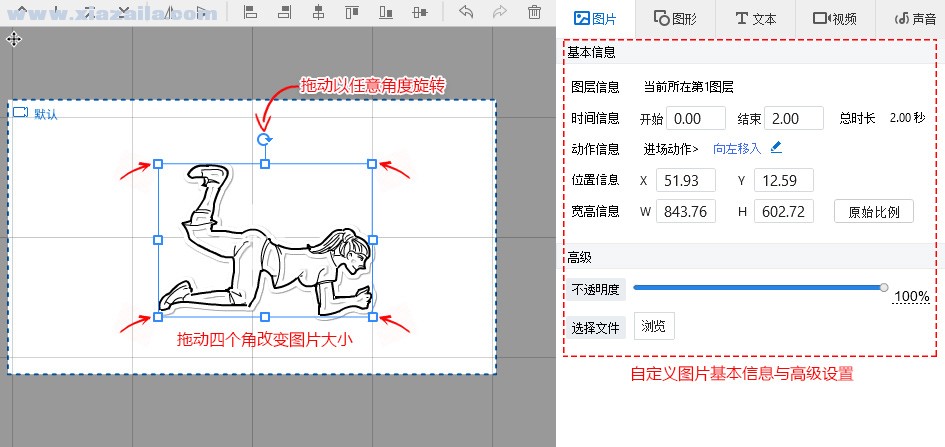
3 添加动画动作效果。
当动画元素添加到画布后,便可在时间轴的动作栏目看到元素的缩略图。这时便可开始给元素内容添加进场、退场、强调、镜头、装饰和清场。
(1)添加的第一个动画元素,默认添加进场动作,然后点击+继续添加进场、退场、强调动画特效。
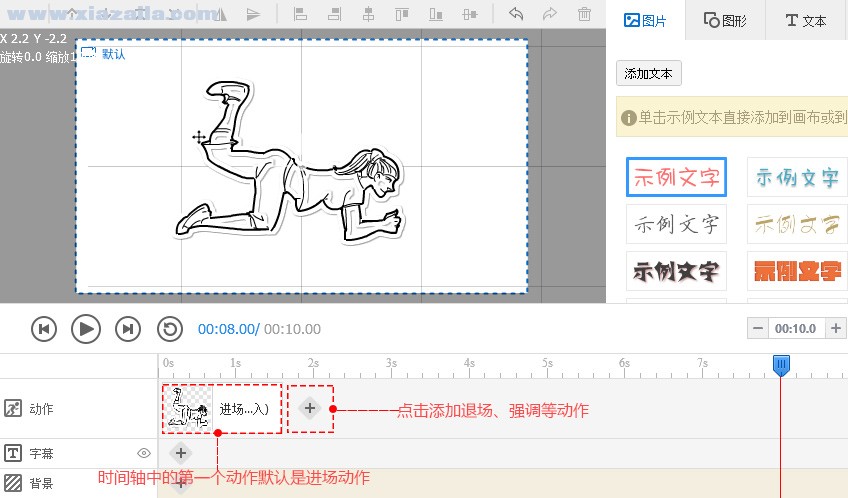
(2)拖动动作两端调整播放时长,双击缩略图左边自动聚焦到当前元素,双击缩略图右边设置动画元素动作动画。
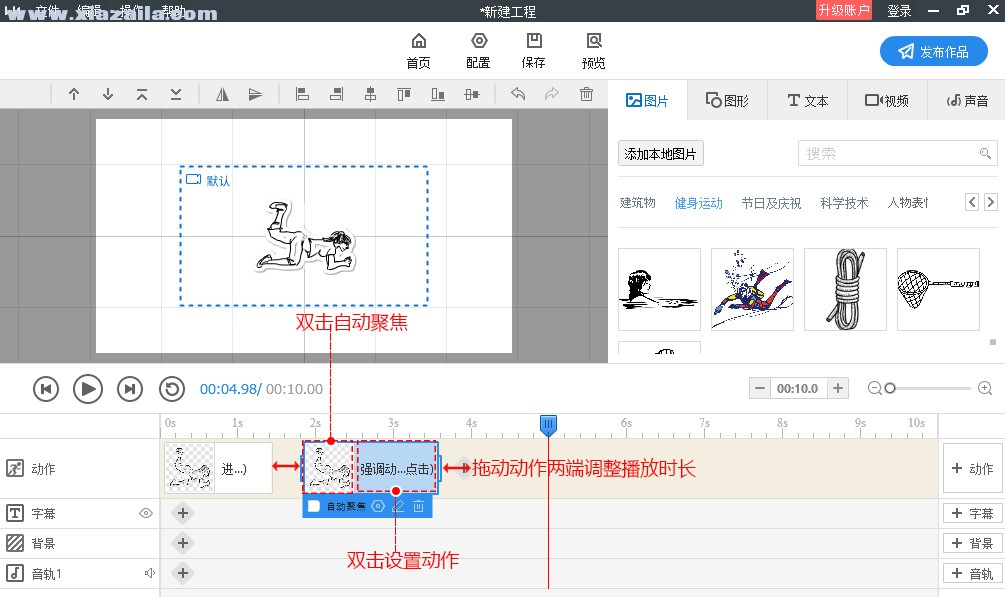
设置动作动画:
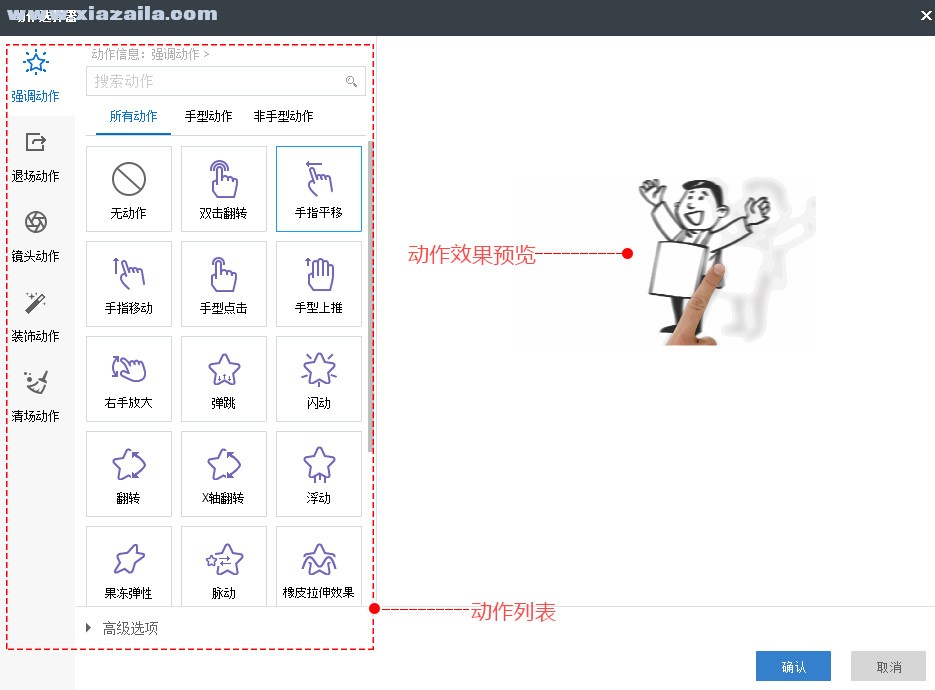
(3)添加完动作动画之后,还可通过编辑动作动画属性来调整动作动画播放效果。
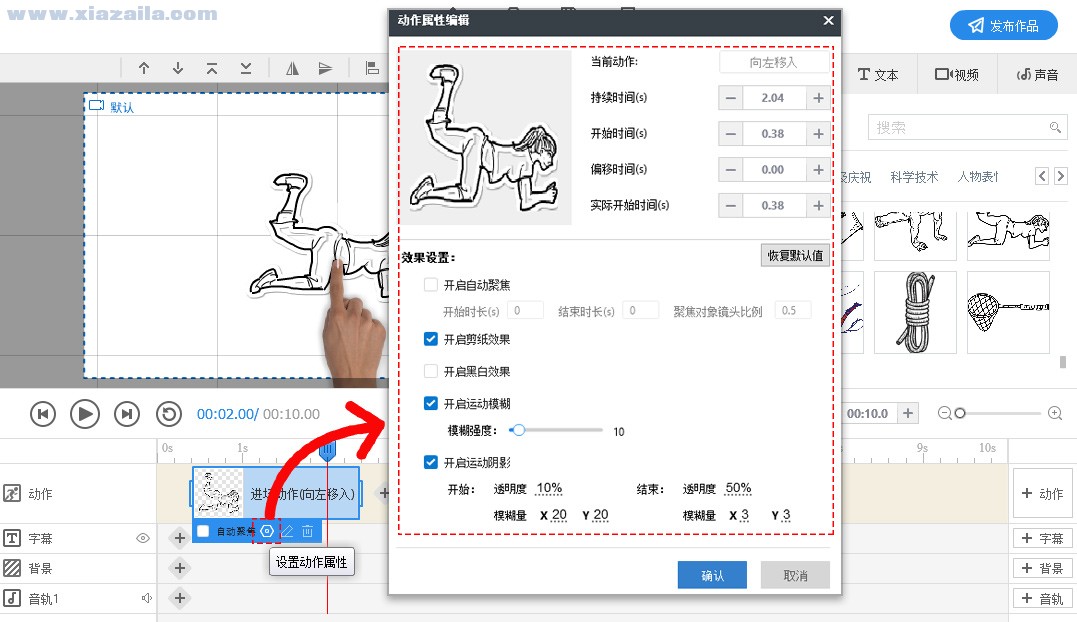
(4)调整的动作播放顺序。这里我们拿动作A与B 来做例子。a. 当需要把B移到A前面时,复制B动作,再将播放头拖动到A前面,粘贴B动作即可。b. 通过调整动作偏移时间来调整播放顺序。
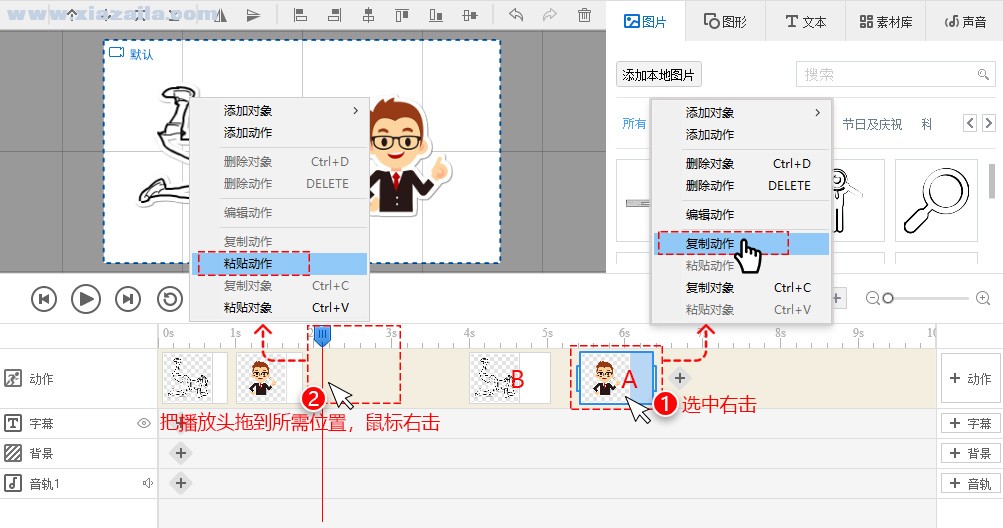
添加动画动作的注意事项:
(1) 不支持在同一个缩略图中添加多种动作动画,一个缩略图代表一个动作;
(2) 不支持直接拖拽动作来调整动画动作播放顺序;
(3)只能通过添加镜头动作来实现动画元素分镜头展示,且镜头位置不能移动与调整
4 添加字幕
点击字幕+,输入字幕内容, 调整字幕外观设置等。可以拖动字幕到所需位置,拖动字幕两端调整字幕播放时长。还可配置与字幕同步的语音。
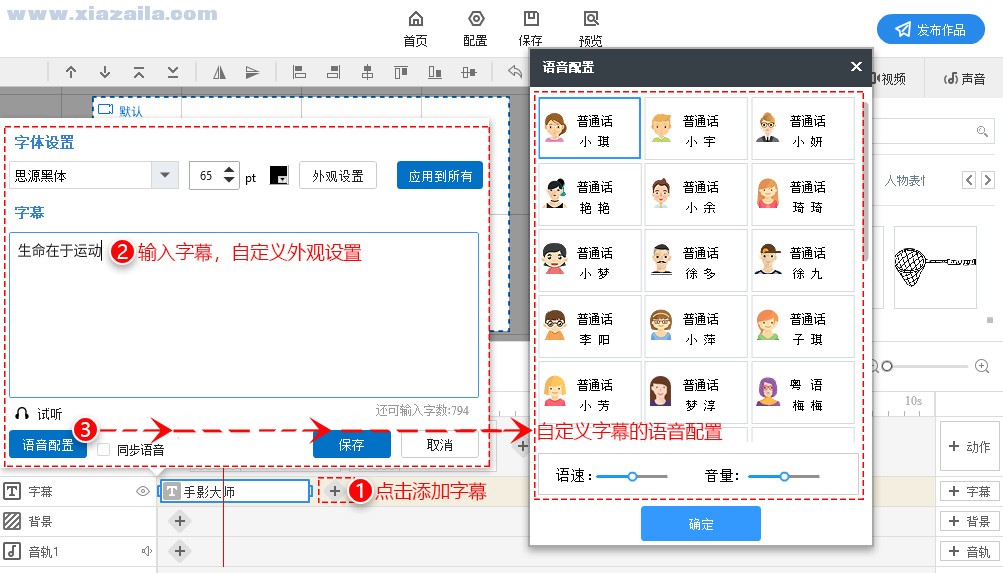
5 添加背景
点击+添加背景,有图片、视频和背景颜色可选。假如在素材库找不到满意的,还可以添加本地背景文件。
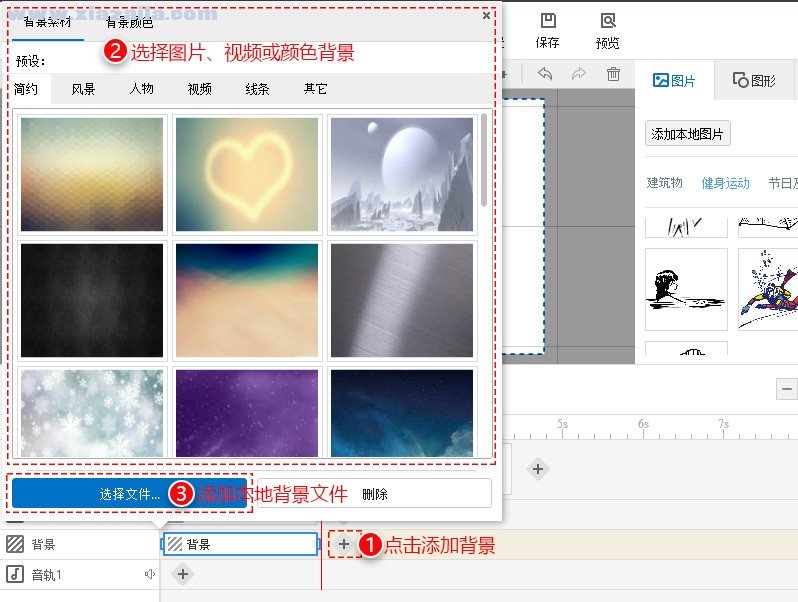
6 添加音轨
点击添加音轨,拖动音轨改变显示位置,再有就是音轨是不支持通过拖动来调整播放时长的。双击音轨打开声音编辑器,可以裁剪、拆分音轨。
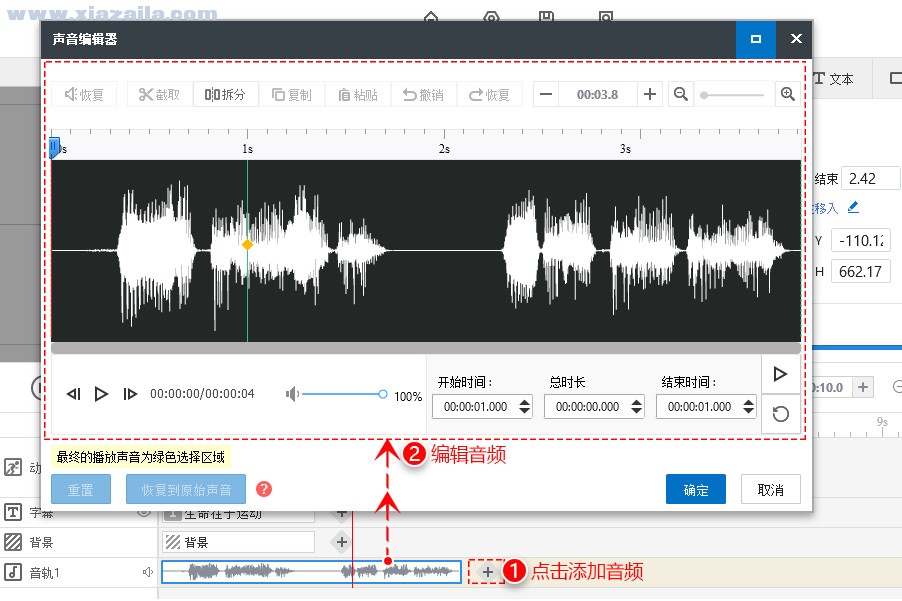
7 发布作品
在添加完动作、字幕、背景和音轨之后,即可发布作品。目前支持3种发布类型:视频、GIF和云发布。
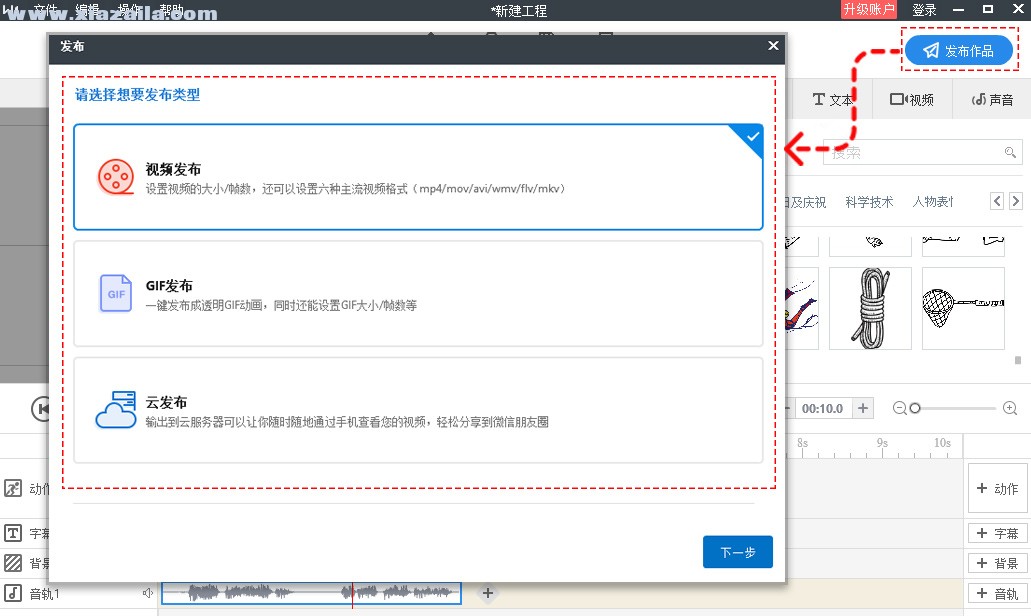
版本:2.2.5
更新时间:2019-11-22
新增功能
1. 新增淡入和速绘动画
2. 新增动作背景音效
3. 新增素材闪烁效果设置
4. 新增移动动作瞬移和翻转高级设置
5. 自定义镜头增加镜头瞬移选项
6. 右键插入删除时间增加自定义时长
修复bug
1. 修复css动画编辑时长后播放异常问题
2. 修复旧版本字幕字体文件没有打包进工程的问题
3. 修复添加个别SVG显示为黑色问题
4. 修复图形线条添加移动动作轨迹错误等问题
5. 修复右侧素材面板收缩展开后位置显示问题
6. 修复部分字幕动画发布显示不准确问题